発生したWindows11アップデートエラーを修正
その他 / / December 02, 2021
最高のパフォーマンスとセキュリティ機能を得るには、Windowsシステムを最新の状態に保つことが重要です。 新しいアップデートにはそれぞれ、システム全体のパフォーマンスを向上させる多数のバグ修正も含まれています。 プロセス全体でエラーが発生したためにWindowsOSを更新できない場合はどうなりますか? Windows Updateの設定でエラーが発生し、最新の更新プログラムやセキュリティパッチをインストールできなくなる場合があります。 この場合、このガイドでは、Windows11で発生した更新エラーを修正する方法を説明します。

コンテンツ
- Windows11で発生した更新エラーを修正する方法
- 方法1:組み込みのWindowsトラブルシューティングを実行する
- 方法2:セキュリティインテリジェンスを更新する
- 方法3:WindowsUpdateサービスを自動化する
- 方法4:WindowsUpdateコンポーネントをリセットする
- 方法5:PCをリセットする
Windows11で発生した更新エラーを修正する方法
この問題を解決するための5つの可能な方法をリストしました。 有効性とユーザーの利便性に従って配置されているため、指定されたメソッドを表示される順序で実装します。
方法1:実行 作り付け Windowsのトラブルシューティング
発生したエラーのトラブルシューティング機能が組み込まれているかどうかを確認してください。 ほとんどの場合、トラブルシューティング担当者は、問題の原因を特定して修正することができます。 方法は次のとおりです Windows11で発生した更新エラーを修正 この驚くべき組み込み機能の使用:
1. 押す Windows + Iキー 同時に開くには 設定 アプリ。
2. の中に システム タブをクリックし、下にスクロールしてクリックします トラブルシューティング、示されているように。
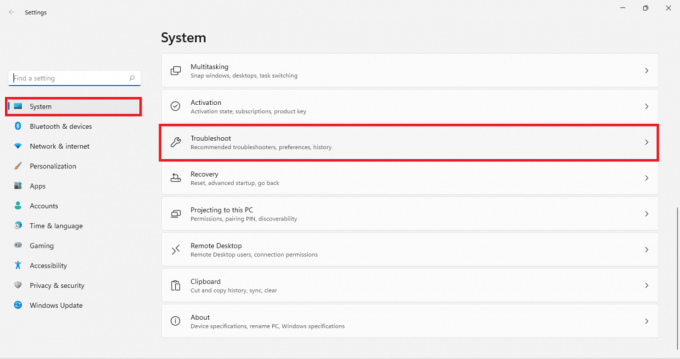
3. クリック その他のトラブルシューティング 下 オプション 以下に示すように。
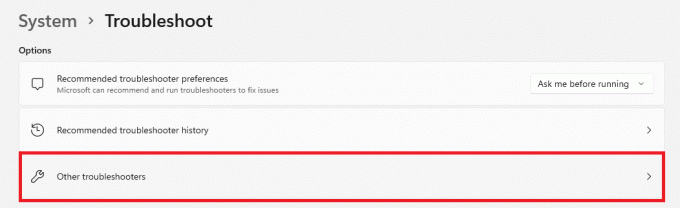
4. 今、選択します 走る にとって Windows Update 問題を特定して修正できるようにするためのトラブルシューティング。
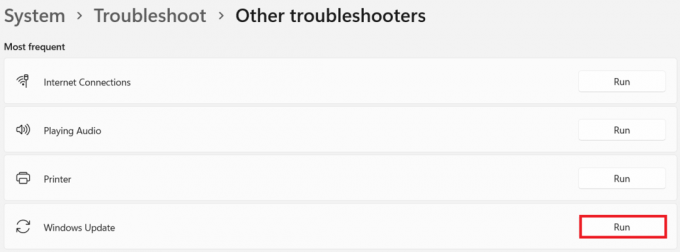
方法2:セキュリティインテリジェンスを更新する
このソリューションは、Windowsの更新中に発生したエラーの問題を修正します。 これは、この記事で後述する他の方法よりもはるかに複雑ではありません。
1. クリックしてください 検索アイコン とタイプ Windowsセキュリティ. ここで、をクリックします 開ける、示されているように。

2. 次に、をクリックします ウイルスと脅威の保護.
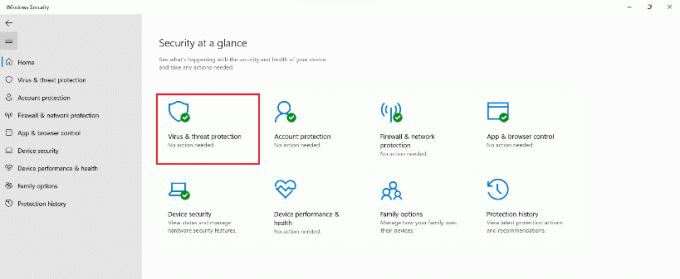
3. クリック 保護の更新 下 ウイルスと脅威からの保護の更新.
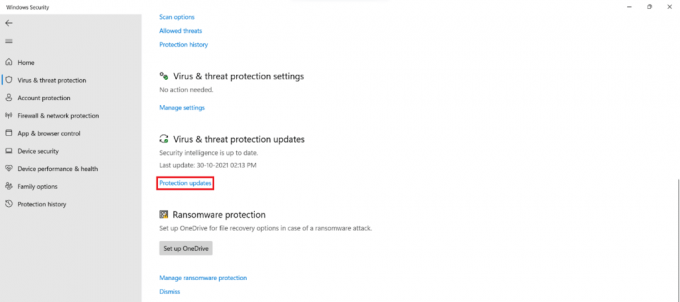
4. 今、選択します アップデートを確認する.
![[保護の更新]で[更新の確認]を選択します。 Windows11アップデートで発生したエラーを修正する方法](/f/c7ac14844f6a8bed6c536b78d44b1d6c.png)
5. 利用可能なアップデートがある場合は、画面の指示に従ってダウンロードしてインストールします。
また読む:Windows11アップデートエラー0x800f0988を修正
方法3:WindowsUpdateサービスを自動化する
このエラーは、関連するサービスが実行されていないか、誤動作している場合に頻繁に発生します。 この状況では、昇格したコマンドプロンプトを使用して一連のコマンドを実行し、次のように更新サービスを自動化できます。
1. 押す Windows + Xキー 一緒に開く クイックリンク メニュー。
2. 選択する Windowsターミナル(管理者) メニューから。
![メニューから[Windowsターミナル]、[管理者]を選択します。 Windows11アップデートで発生したエラーを修正する方法](/f/e6b39e4617554f1b462707a334c82994.png)
3. クリック はい の中に ユーザーアカウント制御 促す。
4. 押す Ctrl + Shift +2キー 同時に開く コマンド・プロンプト 新しいタブで。
5. タイプ sc config wuauserv start = auto コマンドを押して、 入力鍵 実行します。
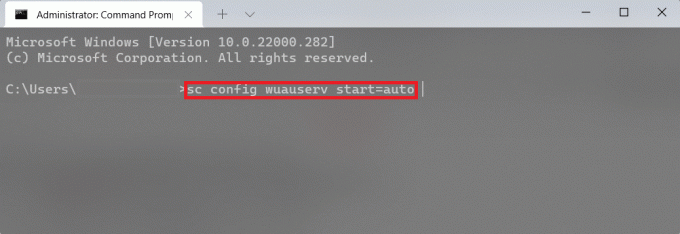
6. 次に、次のように入力します sc config cryptSvc start = auto ヒット 入力.
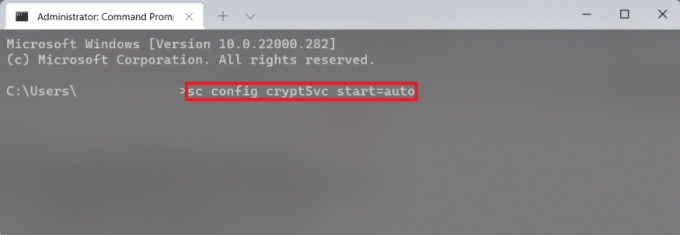
7. もう一度、指定されたコマンドを1つずつ入力し、を押します。 入力鍵.
scconfigビットstart = autosc config trustedinstaller start = auto

8. 最後に、コンピューターを再起動して、更新を再試行します。
方法4:WindowsUpdateコンポーネントをリセットする
更新プログラム、セキュリティパッチ、およびドライバーは、WindowsUpdateコンポーネントによってダウンロードおよびインストールされます。 ダウンロードに問題があり、他に何も機能しないように思われる場合は、リセットすることをお勧めします。 WindowsUpdateコンポーネントをリセットすることで発生したWindows11更新エラーを修正する方法は次のとおりです。
1. 押す Windows + Xキー 一緒に開く クイックリンク メニュー。
2. 選択する Windowsターミナル(管理者) メニューから。
![メニューから[Windowsターミナル]、[管理者]を選択します。 Windows11アップデートで発生したエラーを修正する方法](/f/e6b39e4617554f1b462707a334c82994.png)
3. クリック はい の中に ユーザーアカウント制御 促す。
4. 押す Ctrl + Shift +2キー 同時に開く コマンド・プロンプト 新しいタブで。
5. 次のコマンドを入力します。 ネットストップビット を押して 入力 鍵。
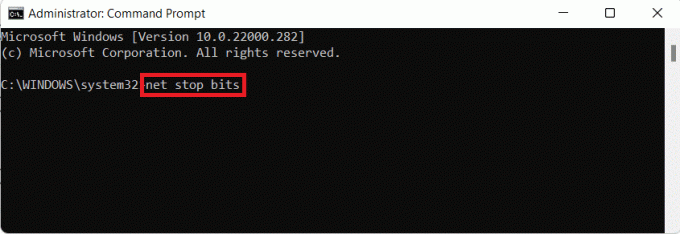
6. 同様に、指定されたコマンドも入力して実行します。
ネットストップwuauservネットストップcryptSvcRen%Systemroot%\ SoftwareDistribution \ DataStore DataStore.bak
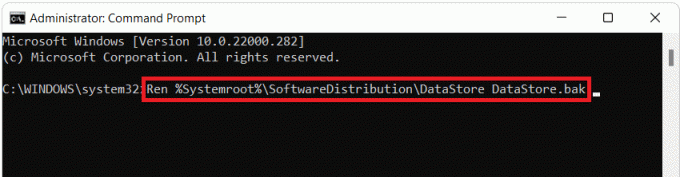
7. タイプ Ren%Systemroot%\ SoftwareDistribution \ Download Download.bak コマンド&ヒット 入力 ソフトウェアディストリビューションフォルダの名前を変更します。
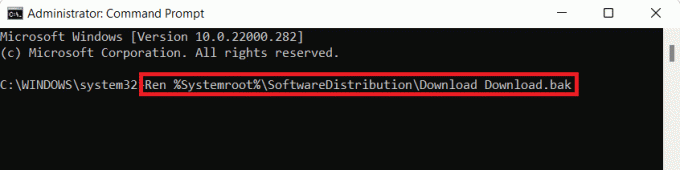
8. タイプ Ren%Systemroot%\ System32 \ catroot2 catroot2.bak を押して 入力 Catrootフォルダの名前を変更するためのキー。
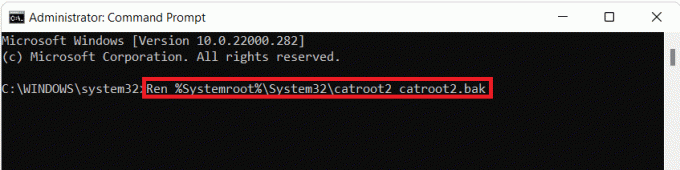
9. 次のように入力します 指図 を押して 入力鍵.
sc.exe sdsetビットD:(A;; CCLCSWRPWPDTLOCRRCSY)(A;; CCDCLCSWRPWPDTLOCRSDRCWDWOBA)(A;; CCLCSWLOCRRCAU)(A;; CCLCSWRPWPDTLOCRRCPU)

10. 指定されたコマンドを入力し、を押します 入力鍵.
sc.exe sdset wuauserv D:(A;; CCLCSWRPWPDTLOCRRCSY)(A;; CCDCLCSWRPWPDTLOCRSDRCWDWOBA)(A;; CCLCSWLOCRRCAU)(A;; CCLCSWRPWPDTLOCRRCPU)

11. 次のように入力します コマンド 次々に押して 入力鍵 各コマンドの後。
PASSWORD32.exe atl.dllق32。exe urlmon.dllPASSWORD32.exe mshtml.dllPASSWORD32.exe shdocvw.dllق32。exebrowseui.dllPASSWORD32.exe jscript.dllPASSWORD32.exe vbscript.dllق32。exescrrun.dllかかっている32.exemsxml.dllかかっている32.exemsxml3.dllかかっている32.exemsxml6.dllPASSWORD32.exe actxprxy.dllق32。exesoftpub.dllPASSWORD32.exe wintrust.dllق32。exe dssenh.dllPASSWORD32.exe rsaenh.dllPASSWORD32.exe gpkcsp.dllPASSWORD32.exe sccbase.dllPASSWORD32.exe slbcsp.dllPASSWORD32.exe cryptdlg.dllق32。exe oleaut32.dllق32。exe ole32.dllPASSWORD32.exe shell32.dllPASSWORD32.exe initpki.dllPASSWORD32.exe wuapi.dllPASSWORD32.exe wuaueng.dllPASSWORD32.exe wuaueng1.dllق32。exe wucltui.dllق32。exe wups.dllق32。exe wups2.dllPASSWORD32.exe wuweb.dllPASSWORD32.exe qmgr.dllق32。exe qmgrprxy.dllPASSWORD32.exe wucltux.dllPASSWORD32.exe muweb.dllق32。exe wuwebv.dll
12. その後、次のコマンドを実行して、Windowsネットワークソケットを再起動し、更新サービスを再起動します。
netshwinsockリセット
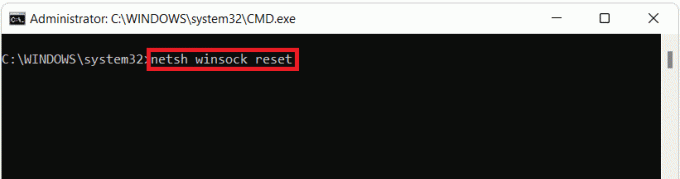
ネットスタートビット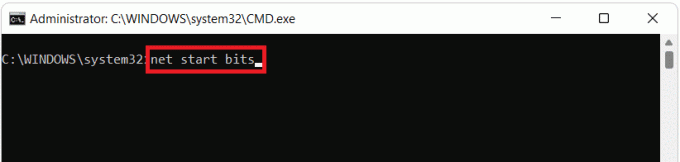
ネットスタートwuaserv
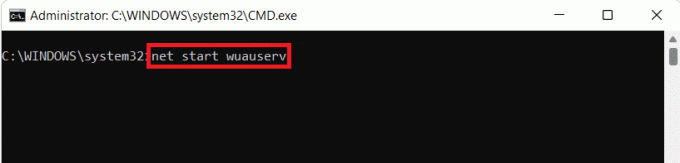
ネットスタートcryptSvc
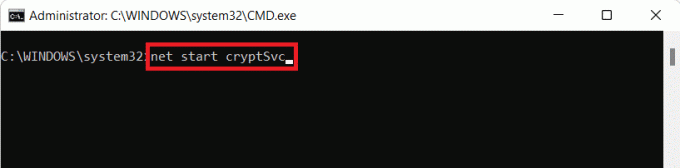
また読む: Windows11でDNSサーバーを変更する方法
方法5:PCをリセットする
他に何も機能しない場合は、いつでもWindowsをリセットできます。 ただし、これが最後の手段になるはずです。 Windowsをリセットするときは、データを保存するオプションがありますが、アプリや設定を含む他のすべてを削除します。 または、すべてを削除してWindowsを再インストールすることもできます。 PCをリセットして、Windows11アップデートで発生したエラーの問題を修正する方法は次のとおりです。
1. を押します Windows + Iキー 同時に育てる 設定.
2. の中に システム タブをクリックし、下にスクロールしてクリックします 回復、示されているように。
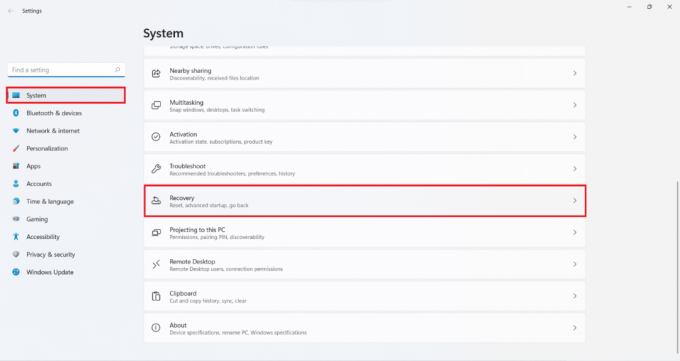
3. 下 回復オプション、 クリック PCをリセット オプション。

4. の中に このPCをリセットする ウィンドウで、をクリックします 私のファイルを保管してください 強調表示されているオプション。
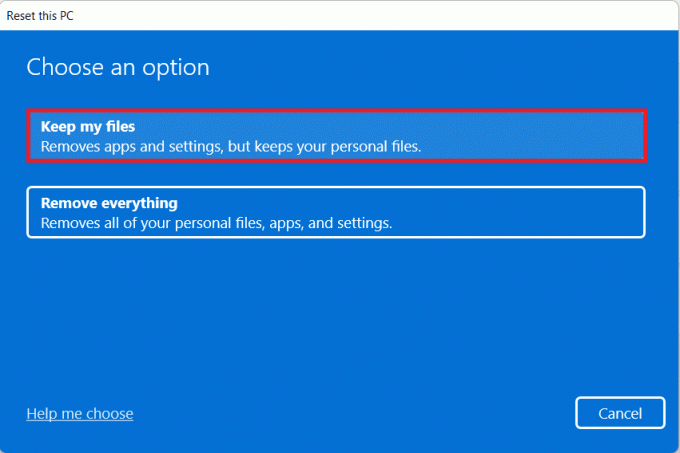
5. で指定されたオプションのいずれかを選択します Windowsをどのように再インストールしますか 画面:
- クラウドダウンロード
- ローカル再インストール
ノート: クラウドのダウンロードにはアクティブなインターネット接続が必要ですが、ローカルファイルが破損する可能性があるため、ローカルの再インストールよりも信頼性が高くなります。
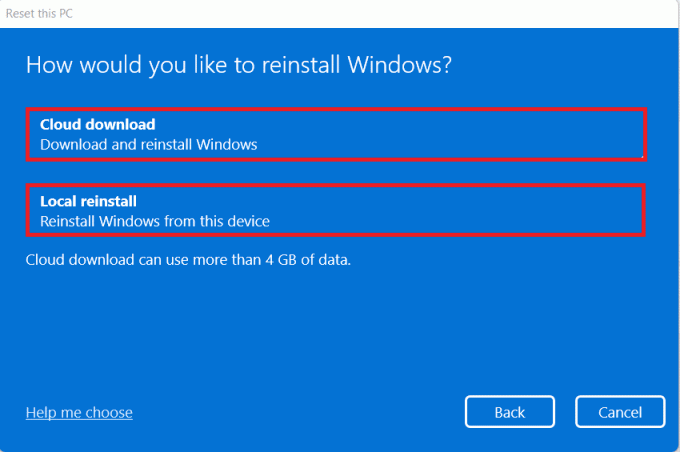
6. の中に 追加の設定 画面、あなたはクリックすることができます 設定を変更する 以前に行った選択を変更します。
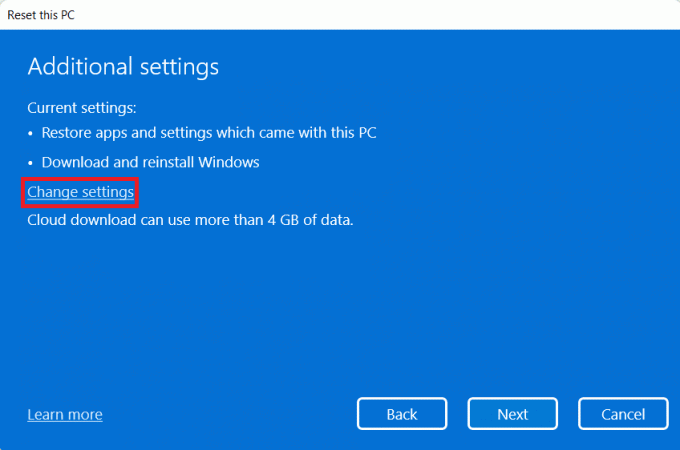
7. 最後に、をクリックします リセット 示されているように。
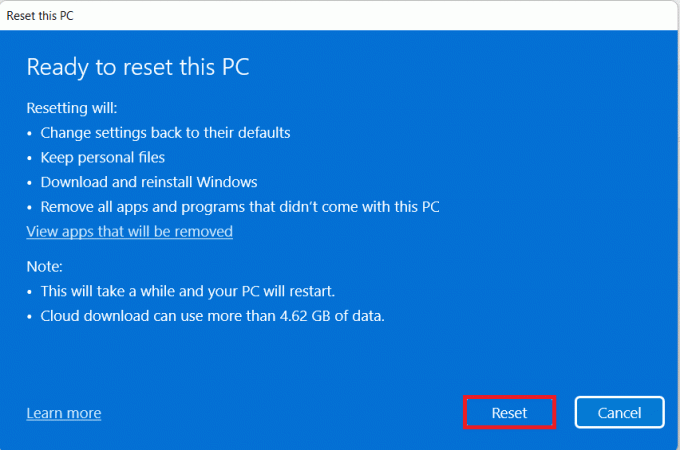
ノート: リセットプロセス中に、コンピュータが数回再起動する場合があります。 これは、このプロセス中に表示される正常な動作であり、コンピューターと選択した設定によって異なるため、このプロセスが完了するまでに数時間かかる場合があります。
おすすめされた:
- Windows11でスティッキーキーをオフにする方法
- Windows11でインターネット速度を上げる方法
- Windows11でアプリを更新する方法
- Windows11をセーフモードで起動する方法
この記事がおもしろくて参考になったと思います 発生したWindows11の更新エラーを修正する方法. 下のコメントセクションにあなたの提案や質問をドロップしてください。



